Juega como en Nintendo Switch: así se configuran los mandos Joy-Con en Steam

A la hora de jugar videojuegos, son muchas las plataformas para hacerlo y cada vez se mezclan más entre ellas, bien sea mediante juego cruzado o compartiendo todo tipo de periféricos. Si bien se han podido usar los Joy-Con de Nintendo Switch en tu PC durante bastante tiempo, el hecho de que ahora sean compatibles oficialmente con Steam es emocionante para muchos propietarios de Switch con una extensa biblioteca de Steam.
Los pasos son bastante simples y el hecho de que sean soportados oficialmente por Steam te dará tranquilidad de que no vas a romper nada ni invalidar garantías por usarlos en PC.
Emparejar los Joy-Con con PC
En el caso de los mandos Joy-Con de Nintendo Switch, tendrás que conectarlos de forma inalámbrica, por lo que necesitarás que tu PC tenga soporte para Bluetooth o bien que tengas un adaptador Bluetooth. Para realizar este emparejamiento inalámbrico, tendrás que acceder a la configuración de Bluetooth de tu PC, bien sea escribiendo en la barra de búsqueda o localizando manualmente la opción «Configuración de Bluetooth y otros dispositivos».

Una vez dentro de ese menú de configuración tendréis que activar la conexión Bluetooth si todavía no lo habéis hecho y elegir el botón + en el que pone «Agregar Bluetooth u otro dispositivo«. Se abrirá una ventana emergente en la que tendremos que elegir la primera opción: «Bluetooth» para que empiece a rastrear los dispositivos al alcance.
Para que tus mandos Joy-Con estén disponible para ser emparejados, tendrás que activarlos. Quita los Joy-Con de tu Nintendo Switch y asegúrate de que estén apagados. Luego, debes presionar el botón pequeño en el lateral de tu Joy-Con para activar el modo de emparejamiento. Abra la configuración de Bluetooth en su PC y agregue los Joy-Cons.
Configurar Steam para usar estos mandos
Como la compatibilidad con Joy-Con en Steam es todavía una característica en fase beta, primero deberás usar Steam en este modo y luego emparejar correctamente los mandos de Nintendo Switch.
- Abre Steam y presiona el menú Steam en la esquina superior izquierda.
- Haz clic en Parámetros.
- Aparecerá un cuadro emergente con la información de tu cuenta. Debajo de la información de tu cuenta, encontrará una opción llamada «Participación en beta».
- Presiona Cambiar y selecciona Steam Beta Update.
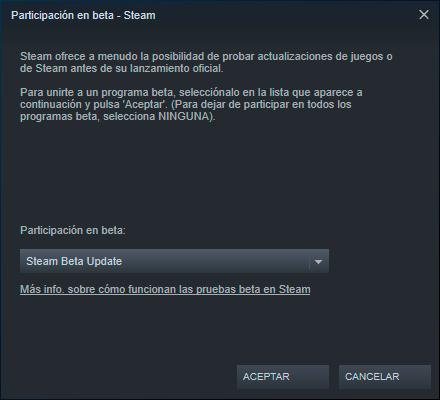
- Presiona Reiniciar y Steam se actualizará para aplicar la nueva configuración.
Una vez que estés en la versión beta del programa, lo siguiente será elegir el tipo de controlador que vas a utilizar en Steam. Para ello, presiona nuevamente el menú Steam en la esquina superior izquierda y elige una vez más Parámetros y en el penúltimo apartado de la ventana emergente selecciona Mandos y elige tus Joy-Con si la sincronización inalámbrica ha resultado exitosa.
